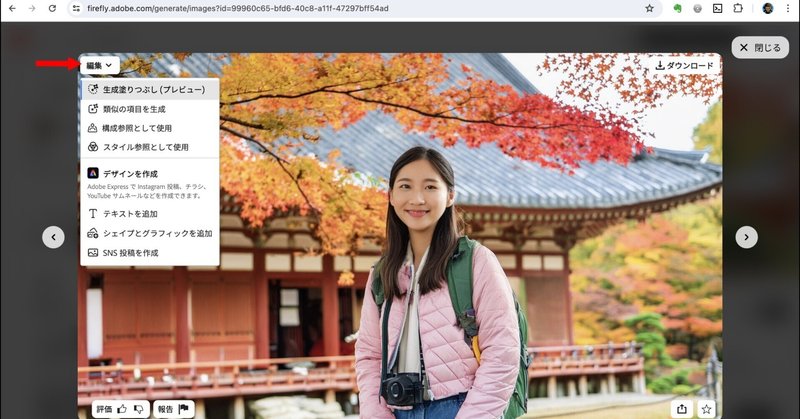
最新モデル3を実装したAdobe Firefly の新しい仕様を確認する - Blog 2024/04/24
3月26日、Adobe FireflyのUIが刷新され、「構成参照(structure reference)」という新機能が搭載されましたが、昨日、2回目のアップデートが実施され、最新モデル「Firefly Image 3 (preview)」が実装されました。
生成AIは、頻繁にアップデートされていますので、その都度、検証し直すことになりますが、今まで不可能だった表現が可能になったり、作業が効率化されていきますので、常に「最新」を学んでいく必要があります。
関連記事:
参考 (Image 3 モデルの特徴):
・画像生成時の画質の向上とディテールのより効果的な表現により、写真のように現実感のある結果が得られます
・写真、アート、またはイラスト作成のための 1 つのプロンプトから、多様性に優れた出力が生成されます
・構図、雰囲気、照明を設定するための様々なオプションが用意されているため、画像バリエーションが広がります
・複雑なシーンやテキストレンダリングのプロンプトと構図に関する理解力の改善
・スタイルおよび構造両方の適用のための参照画像を考慮する機能の改善
新しいAdobe Fireflyの要点のみ掲載しておきます。
Firefly Image 1 は利用できなくなった
最初のAIモデルであるFirefly Image 1 は利用できなくなっています。Image 1 で生成した画像を「お気に入り」から開くと、以下のように表示されます。
新しいFireflyモデルが利用可能です
使おうとしているFirefy画像モデルは使用できなくなりました。新しいモデルでもう一度プロンプトを生成してください。
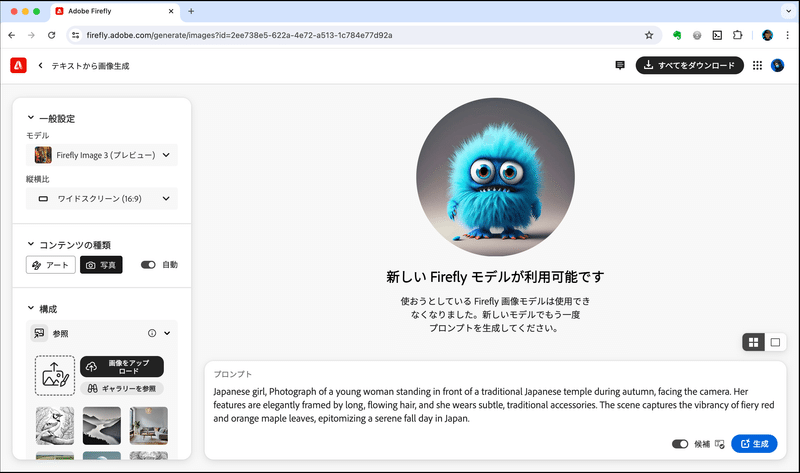
Adobe ExpressとAdobe Stockに実装されているFireflyはまだImage 1 のようです。
ただ、いずれ新しいモデルに切り替わると考えられますので、常に試行錯誤する前提で利用方法を考えていく必要があります。
例えば、クライアントから「画像のテイストが変わるのはまずいので、Image 1の生成画像で更新してほしい」などと言われる可能性があれば、事前に話し合っておくことが重要です。
※特定のAIモデルの「プロンプトテクニックは寿命が短い」と考えて、リファレンスなどを併用した汎用性の高い手法を試した方がよいかもしれません。
Image 2とImage 3 (preview)でプロンプトの共有が困難になる
すでにImage 1と2で経験済みなので、詳細は割愛しますが、AIモデルが異なると学習している傾向やバイアスなども変わってしまうため、プロンプトの書き方もモデルに合わせて最適化していく必要があります。
短いプロンプトではあまり差異はありませんが、指示要素が増えていくと生成結果が変わっていきます。

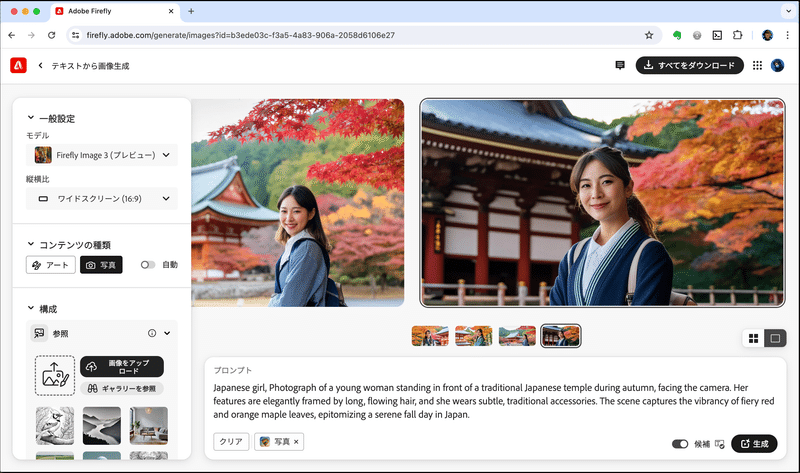
一例:
プロンプト:
可愛い子猫の名探偵、背景は白
スタイル参照:

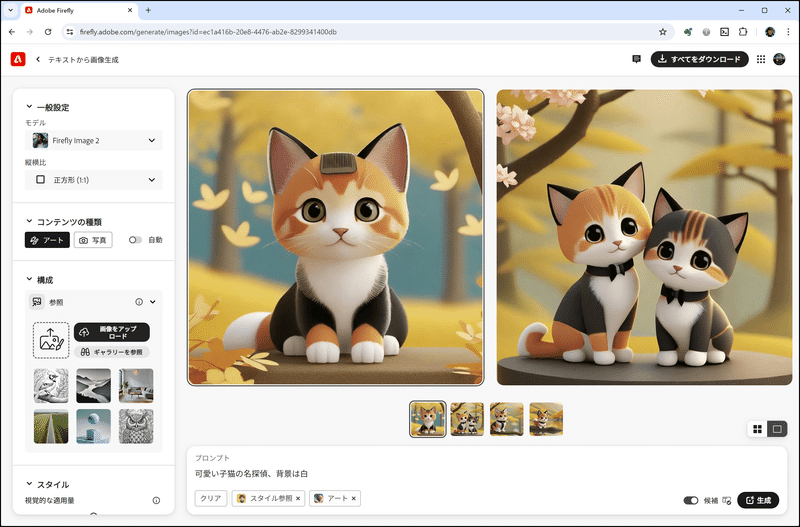

その他:

Images 3 (preview)では意図したイメージを生成できた(右側)
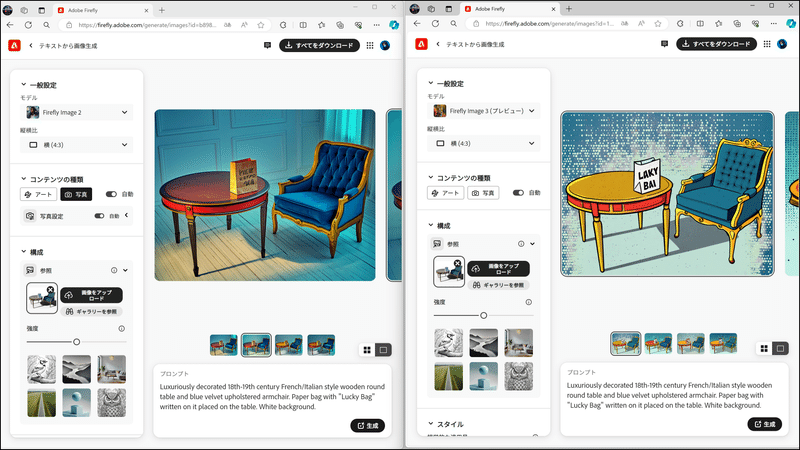
(左がImage 2、右がImage 3)
Image 3では写真設定が表示されない
Image 2ではコンテンツタイプの「写真」を選択すると、写真設定が表示されますが、Image 3 (preview) では表示されません。不要になったのか、一時的な制限なのか不明です。
尚、3月26日のアップデートで「ネガティヴプロンプト」機能が無くなりました。こちらも理由は不明です。

英語と日本語のプロンプトの違い
AIのチューニングによって改善されることですが、現在(2024年4月現在)はかなり違いがあります。翻訳の内容や言葉の順番で影響度が変わりますので、プロンプトの試行錯誤で解決することもあります。
英語のプロンプト:
Cute kitten detective, white background.

日本語のプロンプト:
可愛い子猫の名探偵、背景は白

その他
UI (ユーザーインターフェイス) は今回のアップデートでも一部修正・追加されています。
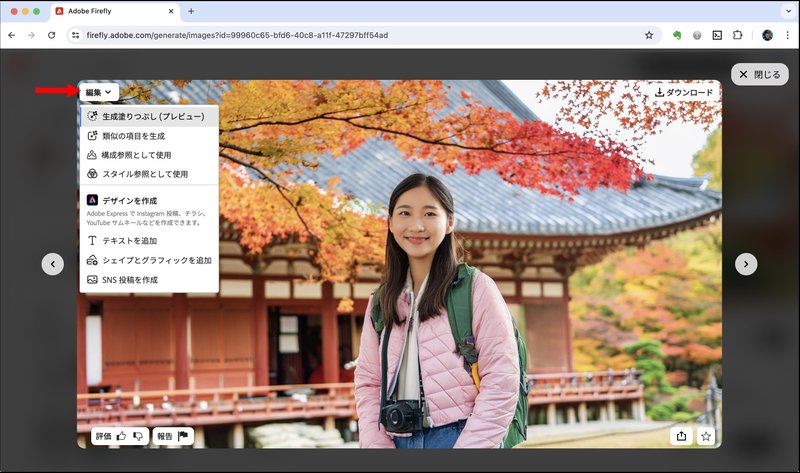

参考:

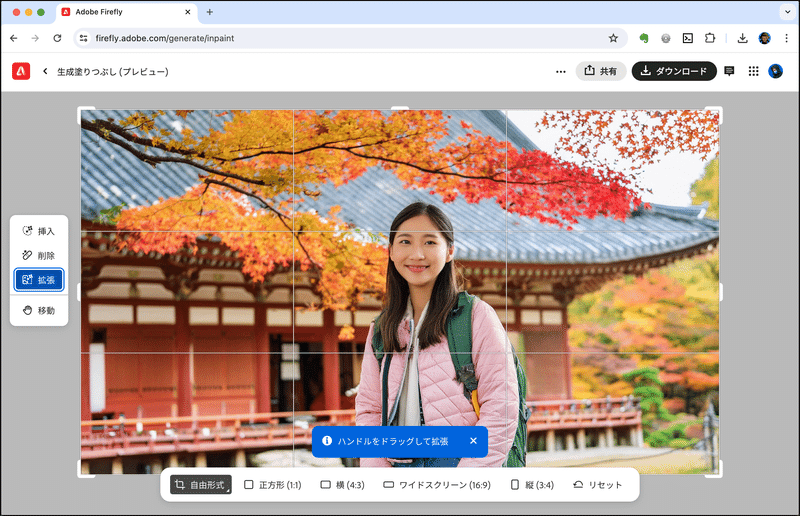
生成拡張の例:
生成画像にマウスカーソルを重ねると、各種アイコンが表示されますので、左上の編集メニューの「生成塗りつぶし (プレビュー)」を選択します。

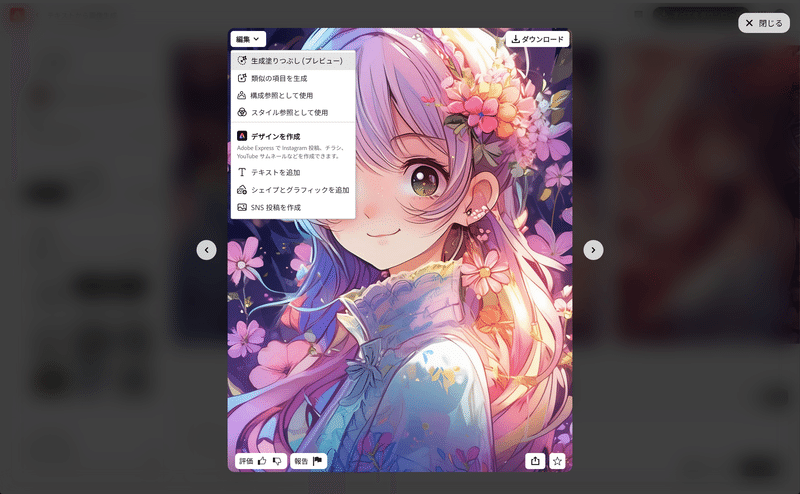
左端のツールの「拡張」を選択します。

自由形式(ドラッグして拡張領域を設定)、および縦横比で選択することができます。プロンプト入力も可能です。
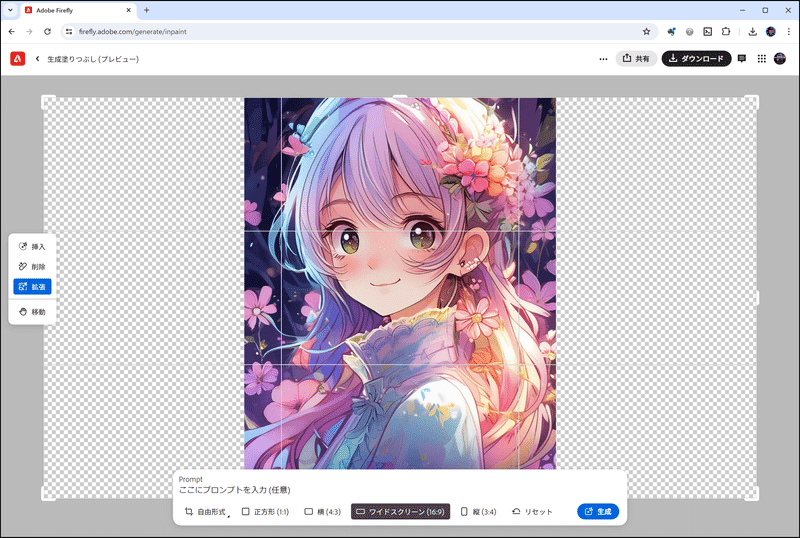

縦横比を固定して、生成画像をドラッグしながら位置を決めることができます。


参考:
Image 3 (preview) モデルの力を引き出すには、新しいプロンプトの検証が必要になりますので、後日また検証レポートを公開したいと思います。
Photoshopベータ版の「ディテール向上」機能
Photoshopのベータ版にも新機能が実装されました。
以前から問題になっていた「生成拡張などで生成した領域の品質低下」が改善されました。この問題の詳細については、過去の検証記事をご覧ください。
過去の検証記事:
Photoshopベータ版の「ディテールの向上」
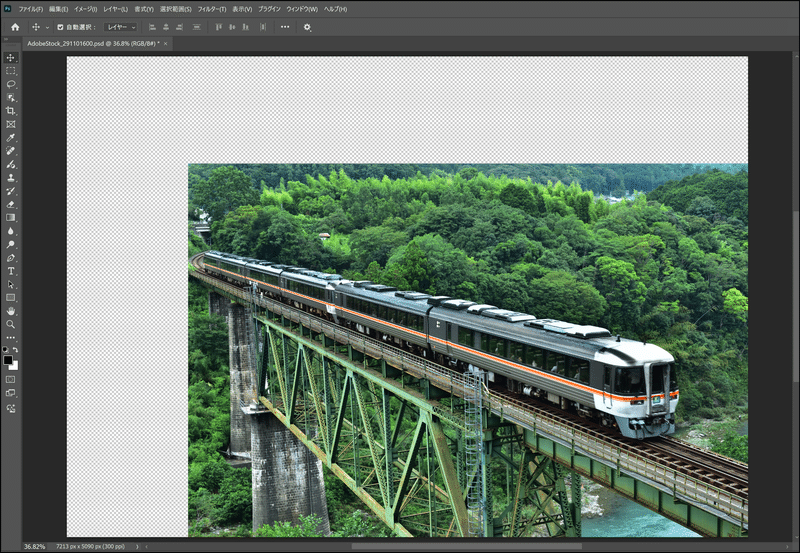



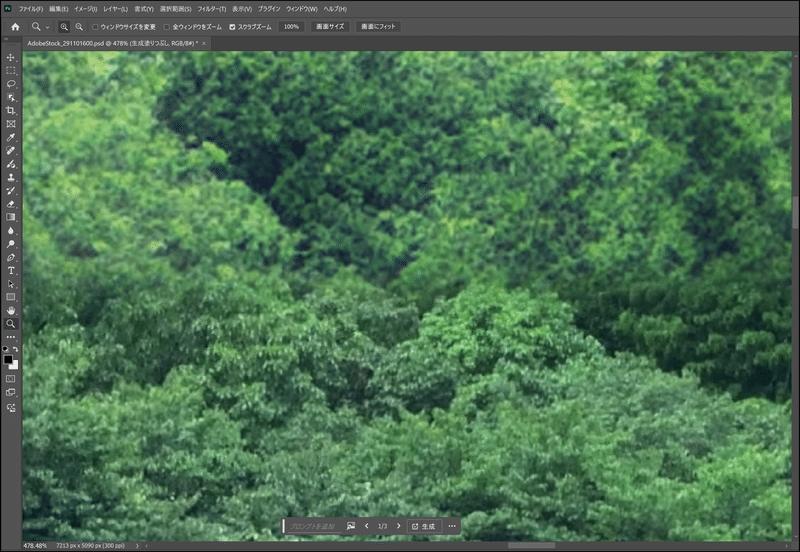
この画質低下の問題が改善されたことで、Photoshopの生成AI活用がさらに進みそうです。まだ調整は必要ですが、プロ仕様に一歩近づいたと思います。正式版のPhotoshopに実装されるのを待ちましょう。
「Adobe生成AIの探求」マガジンをフォローしておくと、最近記事・最新情報の通知が届きます。
更新日:2024年4月25日(木)/公開日:2024年4月24日(水)
この記事が気に入ったらサポートをしてみませんか?
